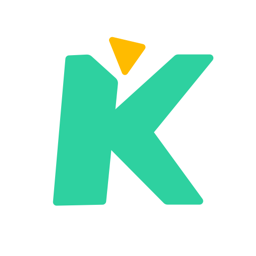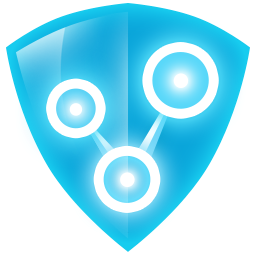- EmEditor怎么设置自动保存文件 08-19 16:27
- EmEditor怎么设置自动换行 08-19 16:21
- EmEditor怎么开启拼写检查 08-19 16:05
- EmEditor怎么更换文字字体 08-18 17:45
- ps怎么关闭快捷键提交文本 12-25 10:08
- 迅雷怎么设置同时下载数量 12-25 09:56
- 迅雷如何设置不使用代理服务器 12-25 09:47
- 迅雷怎么进行实名认证 12-25 09:46
EmEdito是一款专业的文本编辑器,为用户提供强大的文本编辑的功能。这里为大家带来关于设置备份文件路径的详细教程分享,想了解的小伙伴快一起来看看吧!
1、双击打开软件,点击上方菜单栏中的"工具",接着点击下方选项列表中的"当前配置属性"。
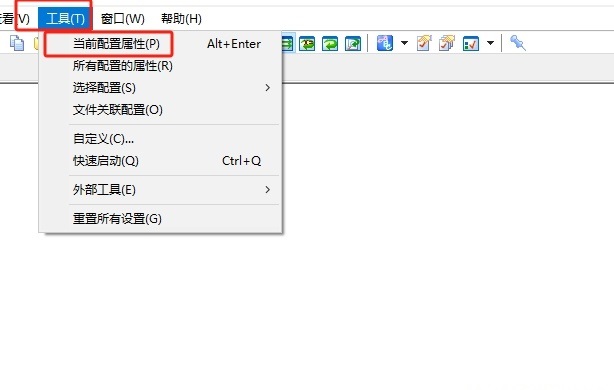
2、在打开的窗口中,点击上方中的"备份"选项卡。
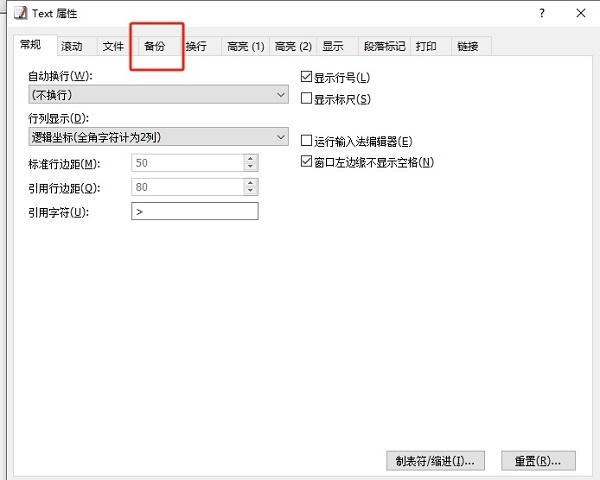
3、随后找到"保存备份文件到备份文件夹",将其小方框勾选上,然后点击"备份文件夹"右侧的三个点图标。
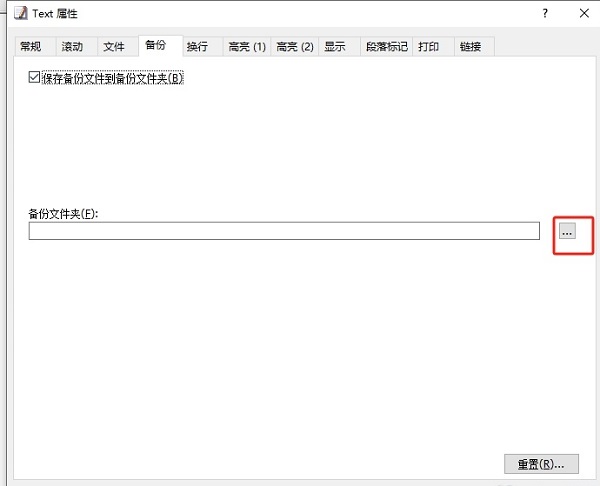
4、最后选择一个合适的保存路径就可以了。
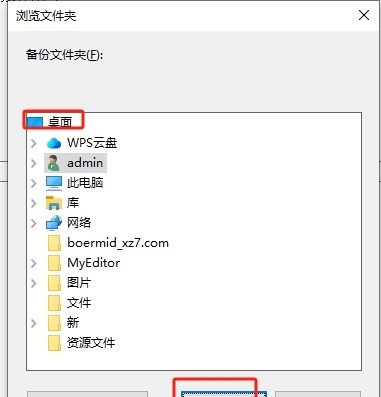
329.29MB / 2025-12-24
27.78MB / 2025-12-22
3.07MB / 2025-12-22
10.10MB / 2025-12-22
189.51MB / 2025-12-22
43.08MB / 2025-12-19
25.21MB
2025-12-22
34.09MB
2025-12-23
46.40MB
2025-12-22
1.03MB
2025-12-23
0.50MB
2025-12-23
514.82MB
2025-12-23
84.55MB / 2025-09-30
248.80MB / 2025-07-09
2.79MB / 2025-10-16
63.90MB / 2025-12-09
1.90MB / 2025-09-07
210.99MB / 2025-06-09
374.16MB / 2025-10-26
京ICP备14006952号-1 京B2-20201630 京网文(2019)3652-335号 沪公网安备 31011202006753号违法和不良信息举报/未成年人举报:legal@3dmgame.com
CopyRight©2003-2018 违法和不良信息举报(021-54473036) All Right Reserved